Поканата за командния ред беше деактивирана от вашия администратор - как да го поправите
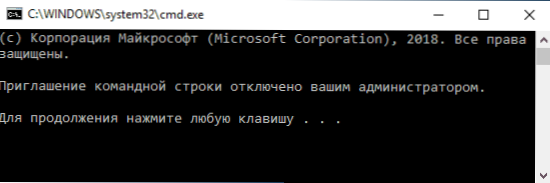
- 2290
- 288
- Johnathan Wilderman
Ако, когато стартирате командния ред, както от името на администратора, така и от обичайния потребител, виждате съобщението „поканата на командния ред е деактивирано от вашия администратор“ с предложението за натискане на всеки клавиш, за да затворите прозореца на CMD.Exe, лесно е да се поправи.
Тези инструкции са подробно за това как да включите възможността за използване на командния ред в описаната ситуация по няколко начина, които са подходящи за Windows 10, 8.1 и Windows 7. Предвиждайки въпроса: Защо поканата за командния ред е деактивиран, отговарям - може би наистина е направил друг потребител, а понякога това е резултат от използването на програми за конфигуриране на ОС, функциите на родителския контрол и теоретично злонамерен софтуер.
Включването на командния ред в редактора на политиката на местната група
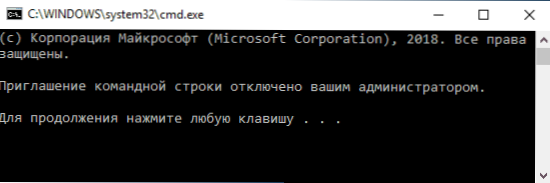
Първият начин е да използвате редактора на политиката на местната група, която е достъпна в професионалните и корпоративните издания на Windows 10 и 8.1, както и в допълнение към посоченото, в максимален Windows 7.
- Натиснете клавишите Win+R на клавиатурата, въведете Gpedit.MSC На прозореца „Изпълнете“ и щракнете върху Enter.
- Редакторът на политиката на местната група ще се отвори. Отидете в секцията за конфигуриране на потребителя - административни шаблони - система. Обърнете внимание на елемента „забранете използването на командния ред“ от дясната страна на редактора, натиснете го два пъти.

- Инсталирайте "Disabled" за параметъра и приложете настройките. Можете да затворите gpedit.
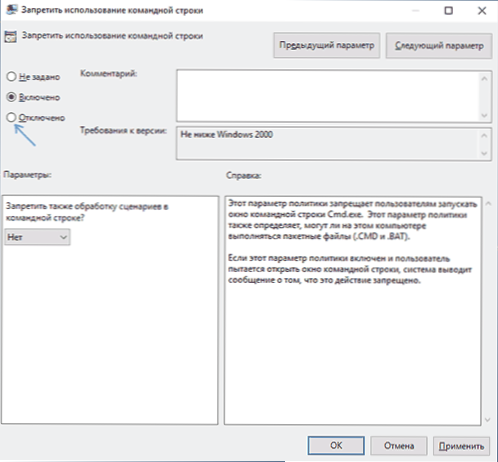
Обикновено направените промени се извършват в сила, без да рестартират компютъра или да се рестартира проводника: командният ред може да се стартира и да се въвеждат необходимите команди.
Ако това не се случи, рестартирайте компютъра, оставете прозорци и отидете отново или рестартирайте процеса на Explorer.EXE (Проводник).
Включваме покана за командния ред в редактора на регистъра
За случая, когато на вашия компютър няма gpedit.MSC, можете да използвате редактора на регистъра, за да отключите командния низ. Стъпките ще бъдат както следва:
- Натиснете клавишите Win+R на клавиатурата, въведете Regedit И щракнете върху Enter. Ако получите съобщение, че редакторът на регистъра е блокиран, решението тук: Редактирането на регистъра е забранено от администратора - какво да правя? Също така, в тази ситуация можете да използвате по -нататъшния метод за решаване на проблема.
- Ако редакторът на регистъра се отвори, отидете в секцията
Hkey_current_user \ софтуер \ Политики \ Microsoft \ Windows \ System
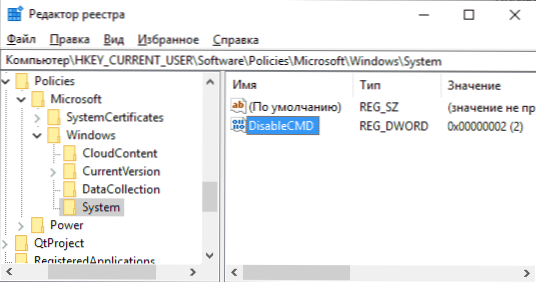
- Натиснете параметъра два пъти Disablecmd В десния панел на редактора и задайте стойността 0 (нула) за него. Прилага промени.
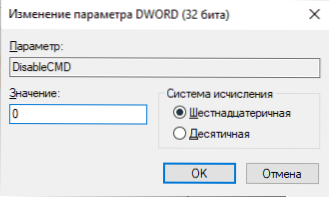
Готов, командният ред ще бъде отключен, презареждането на системата обикновено не е необходимо.
Използване на диалоговия прозорец "Изпълнение" за включване на CMD
И още един прост начин, чиято същност е да се промени необходимата политика в регистъра, използвайки диалоговия прозорец „Execute“, който обикновено работи, дори когато поканата за командния ред е деактивирана.
- Отворете прозореца "Изпълнение", за това можете да натиснете клавишите Win+R.
- Въведете следващата команда и щракнете върху бутона ENTER или OK.
Reg Добавяне на HKCU \ Софтуер \ Политики \ Microsoft \ Windows \ System /V DisableCMD /T Reg_dword /D 0 /F
След попълване на командата, проверете дали проблемът с помощта на CMD е решен.exe, ако не, опитайте се да наемете компютър допълнително.
- « Как да проверите SSD за грешки, състояние на диск и атрибути умни
- Flash при повикване на Android »

